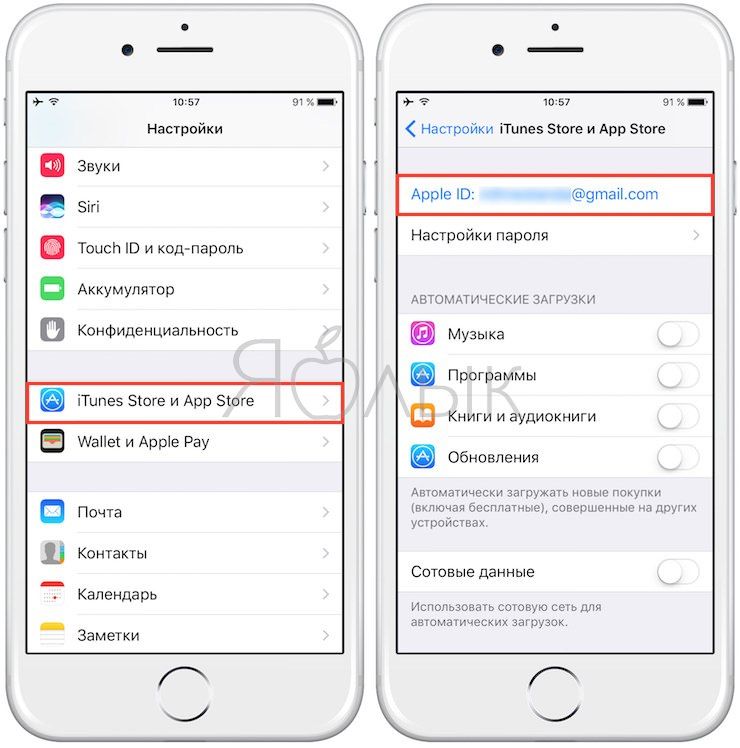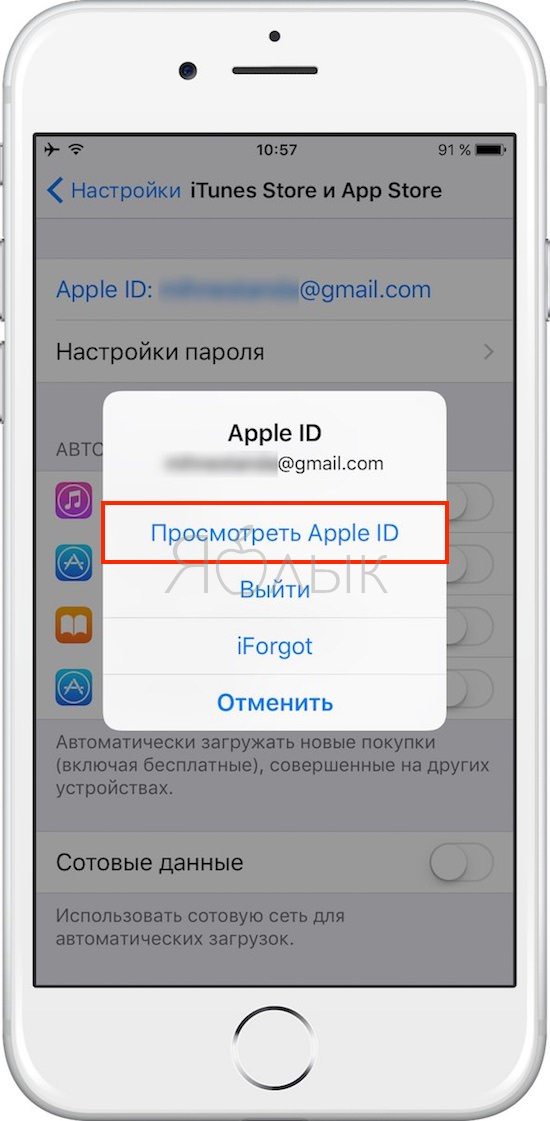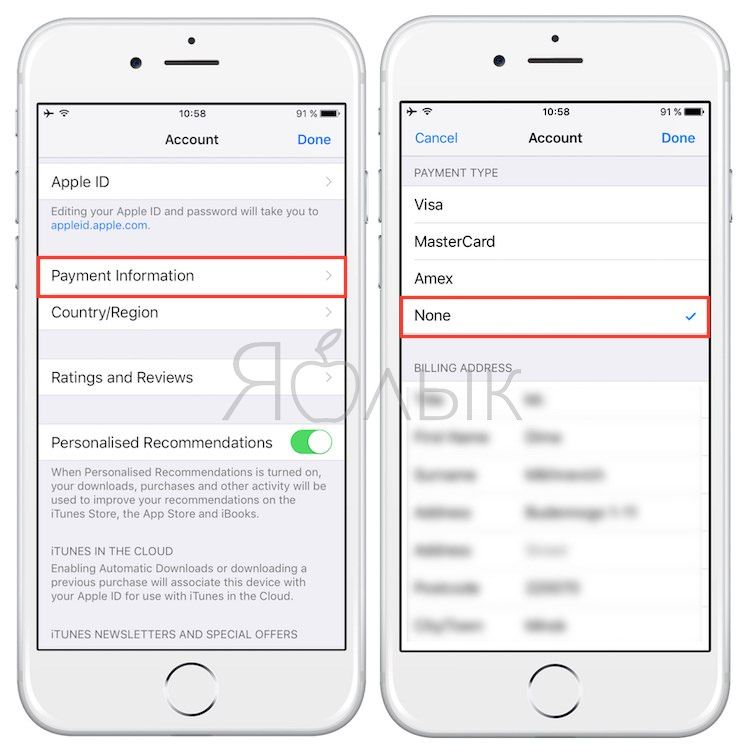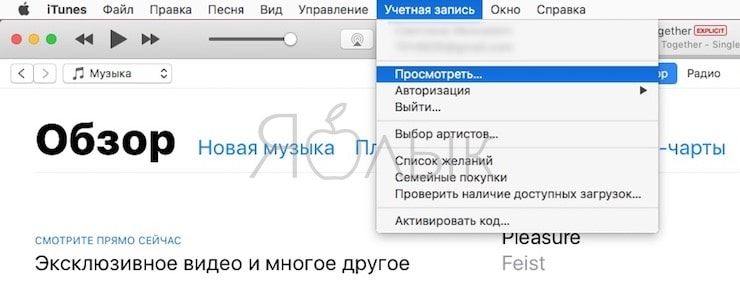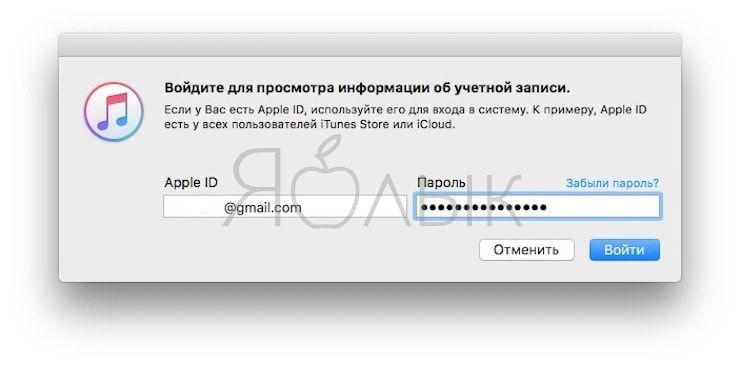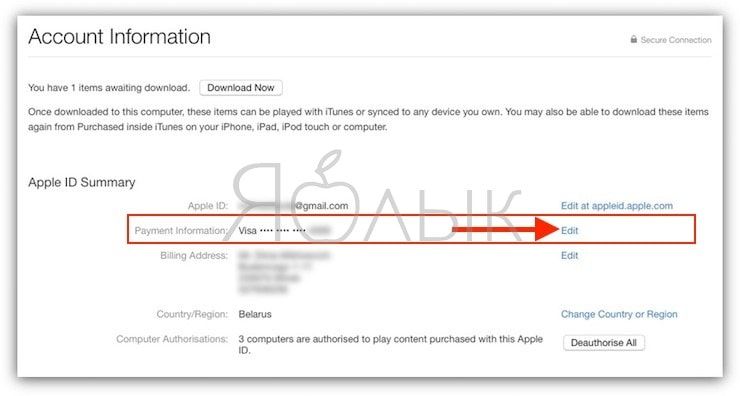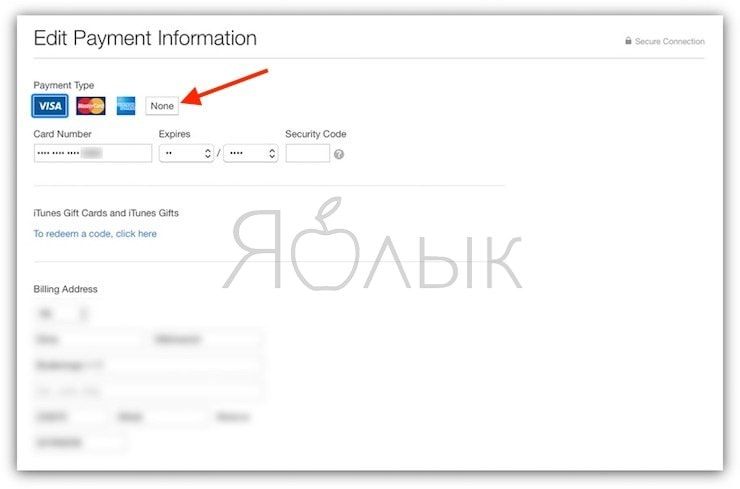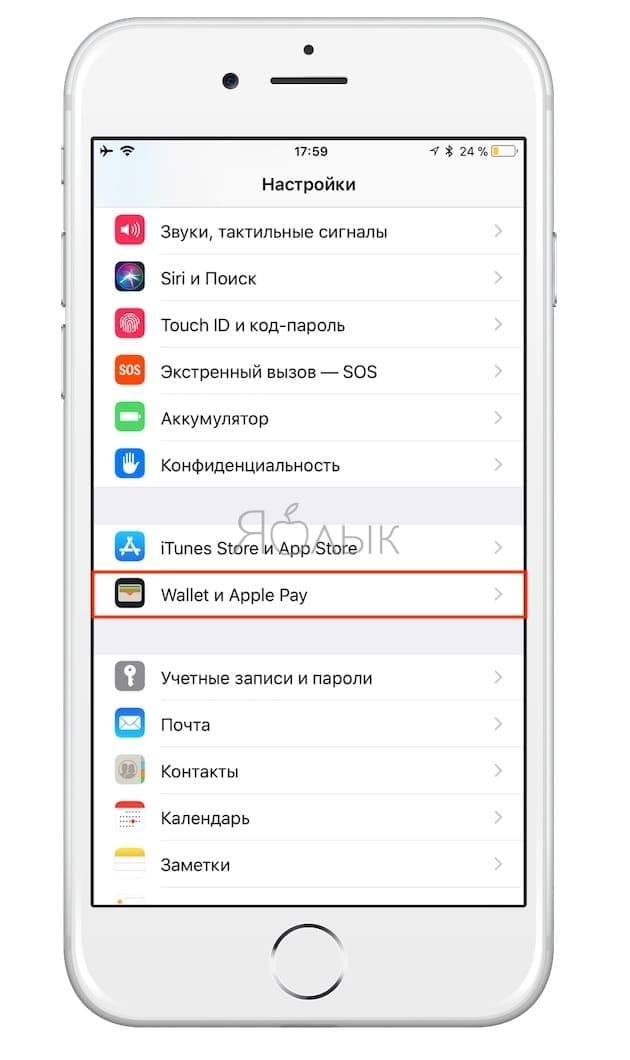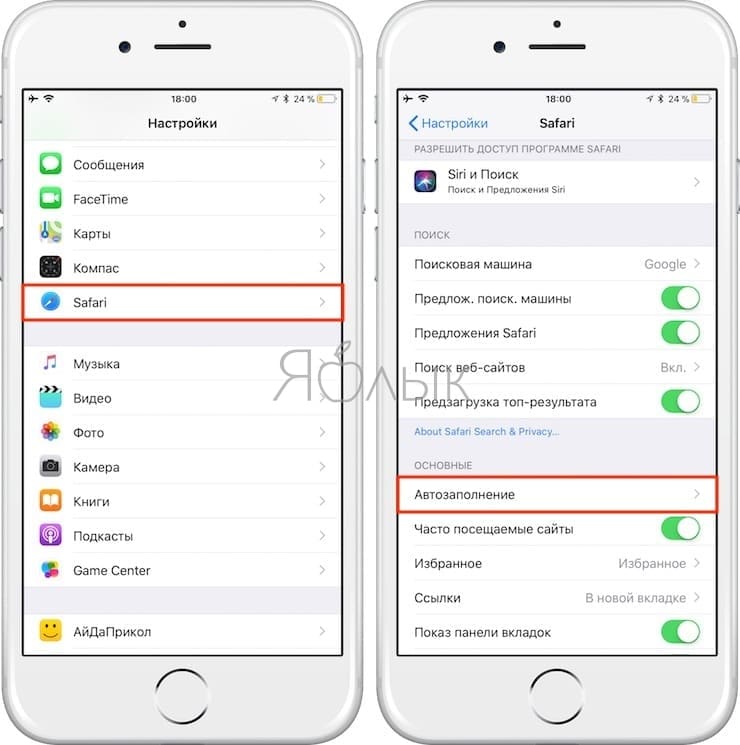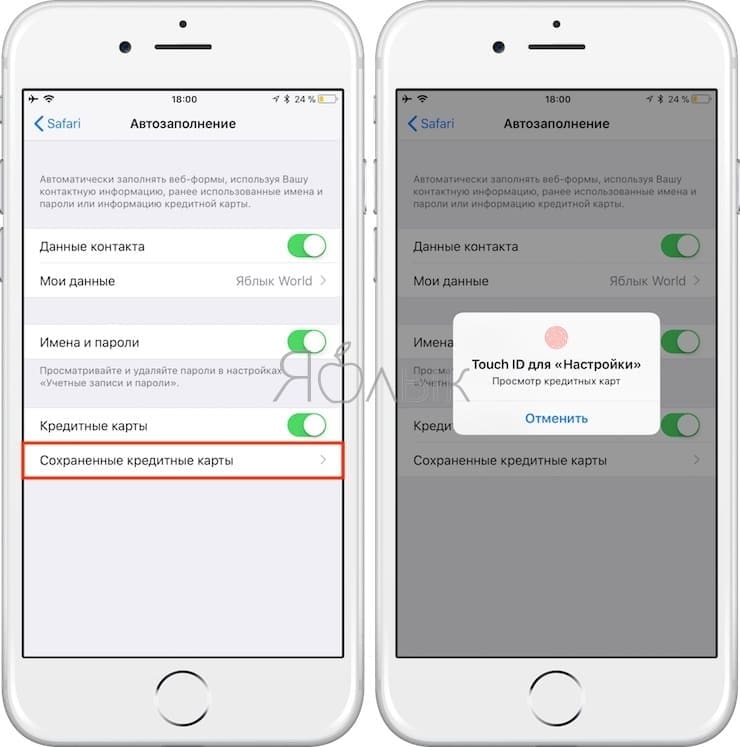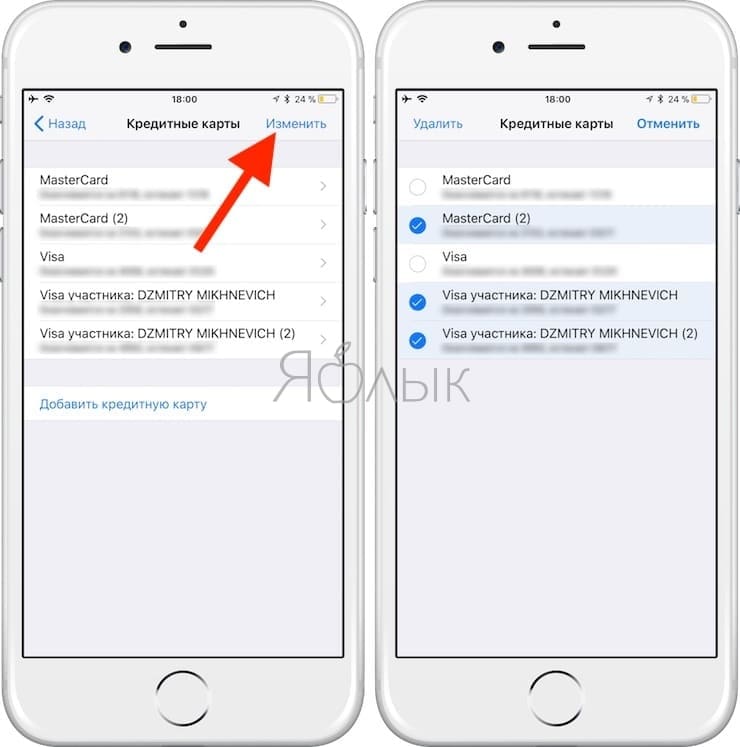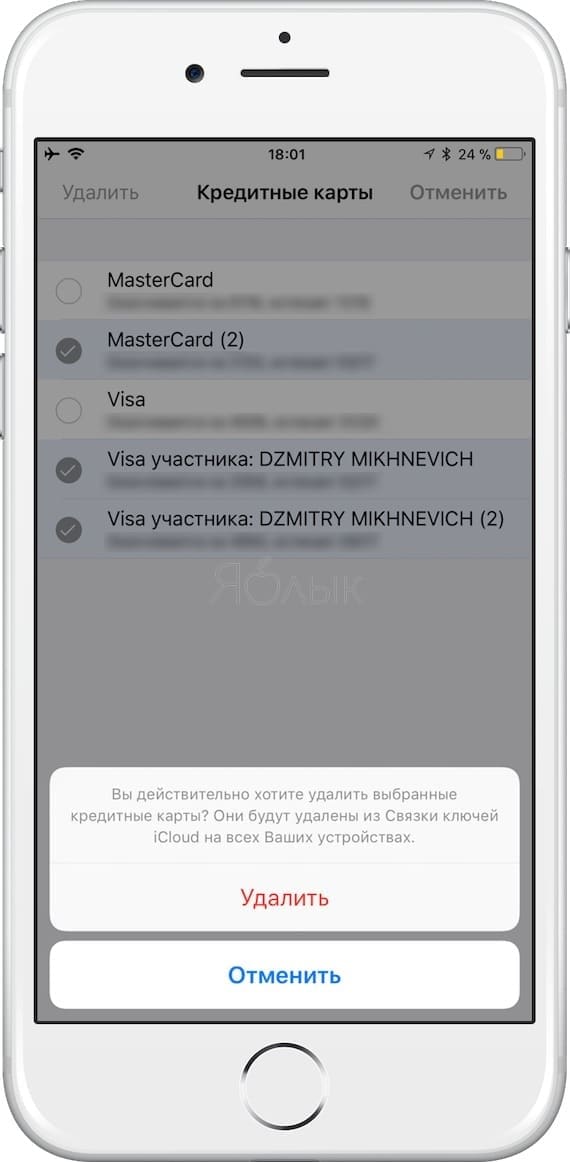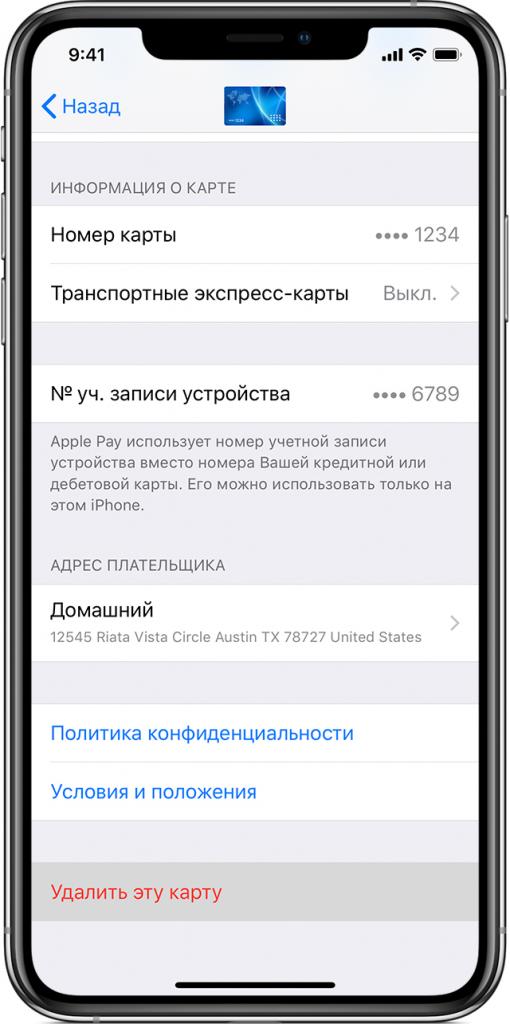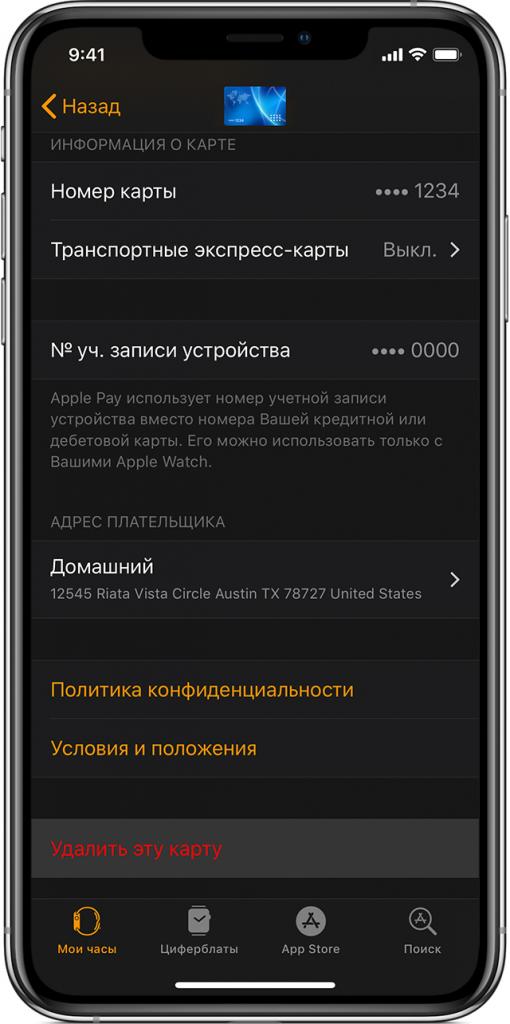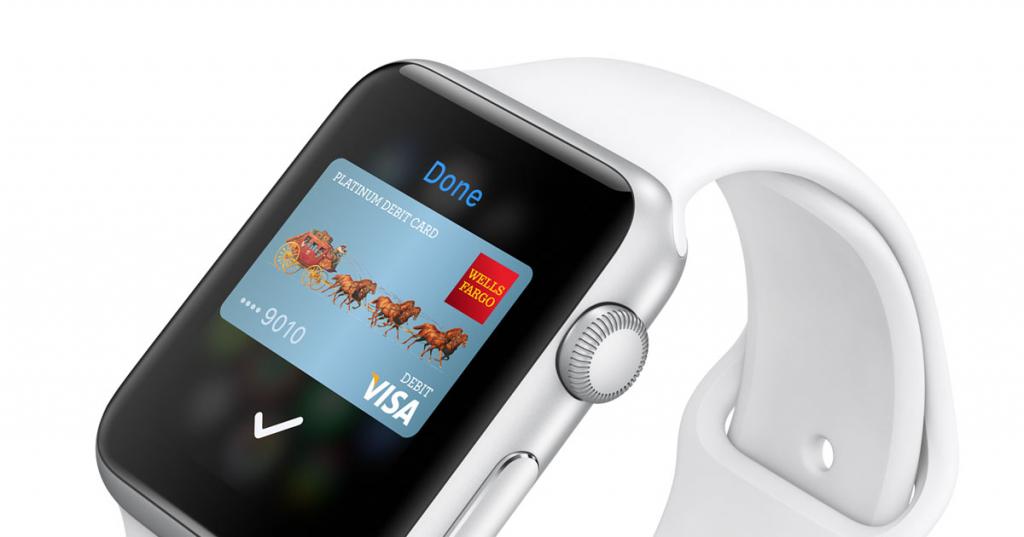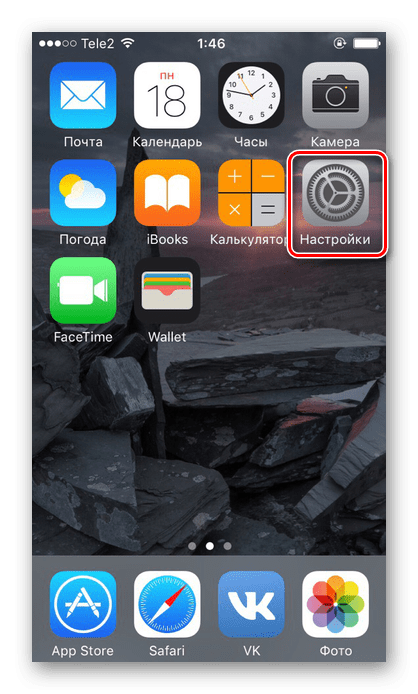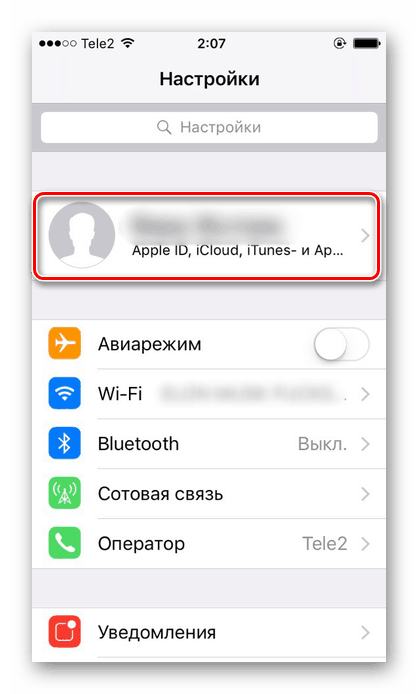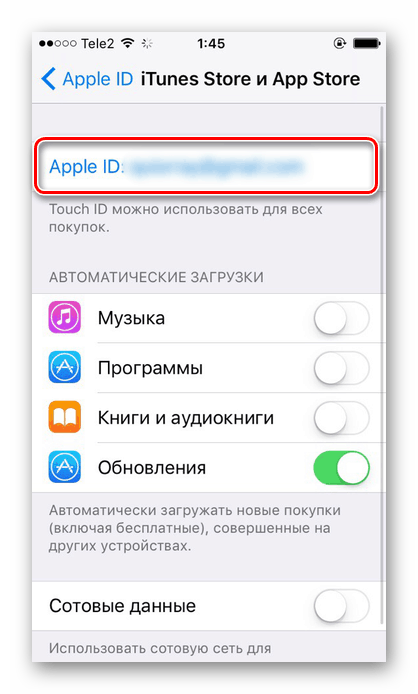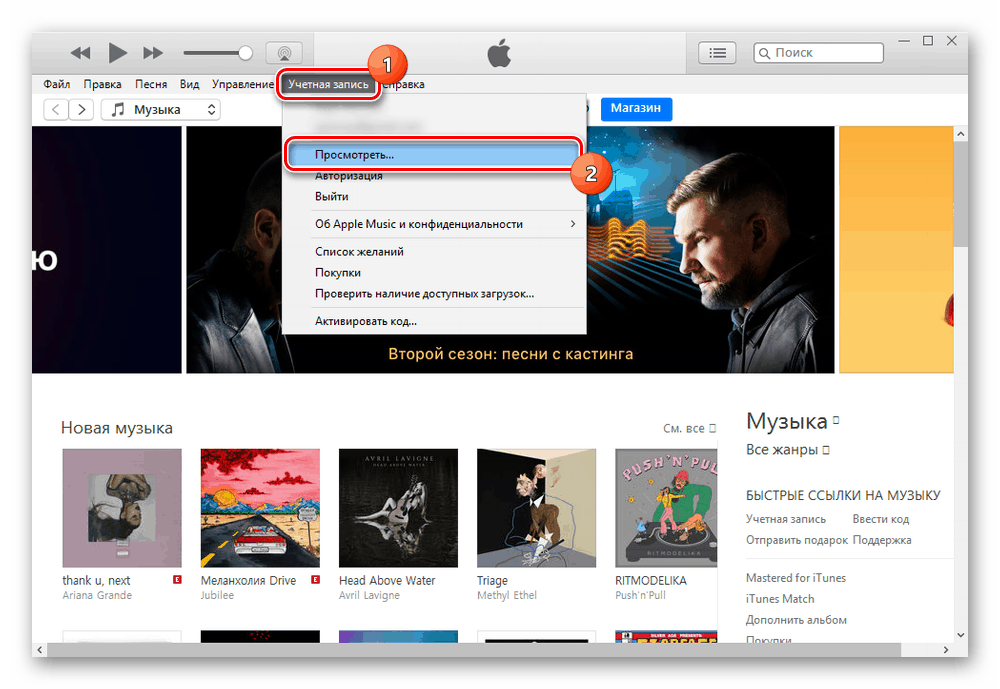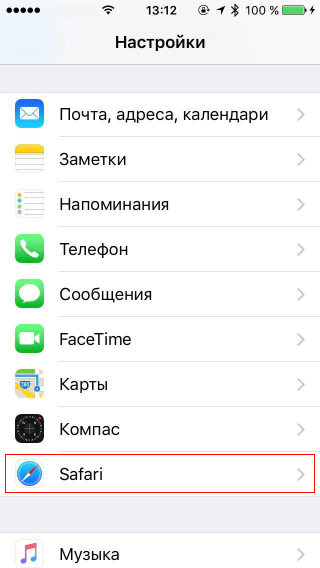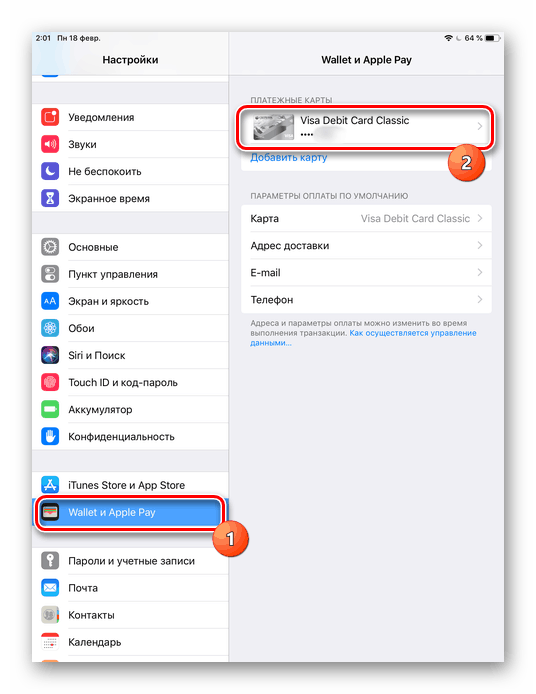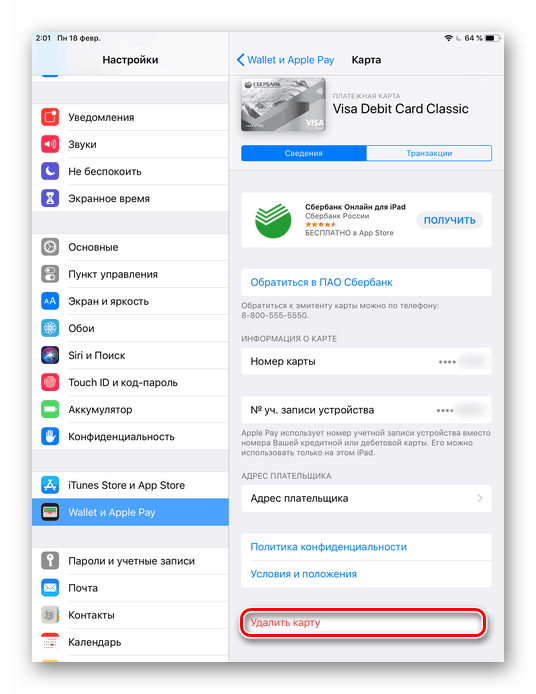- Как удалить банковскую карту из учетной записи Apple ID, Safari и Apple Pay
- Как отвязать банковскую карту от учетной записи Apple ID прямо на iPhone или iPad
- Как произвести отвязку банковской карты от Apple ID через iTunes
- Как удалить данные банковской карты из Apple Pay
- Как удалить данные банковской карты из Safari (функции автозаполнения форм в браузере Safari)
- Как удалить карту из Apple Wallet на всех устройствах
- Удаляем карту с использованием смартфона или планшета
- Используем возможности iCloud.com
- Как удалить карту из Apple Pay на Apple Watch
- Удаленное управление картами на Apple Watch
- Как удалить карту из Apple Pay?
- Зачем удалять карту из системы
- Как отвязать карту от Apple Pay
- Удаление через Apple ID
- Удаление через iTunes
- Удаление через Safari
- Удаление через приложение Wallet
- Замена карты по умолчанию
- Помощь при потере или краже устройства
Как удалить банковскую карту из учетной записи Apple ID, Safari и Apple Pay
Нередко владельцы iPhone и iPad сталкиваются с проблемами, связанными с отвязкой банковской карты от Apple ID. В большинстве случаев они возникают из-за того, что в настройках мобильных гаджетов не предусмотрена возможность полного отказа от использования каких-либо способов платежей.
При помощи привязанной банковской карты вы оплачиваете из App Store лучшие игры и приложения, расплачиваетесь посредством Apple Pay или оплачиваете покупки в онлайн-магазинах через Safari. В любом из этих случаев ваши платежные данные есть у Apple.
Кроме того, платежная информация является лакомым кусочком для мошенников, поэтому немудрено, что большинство предпочитают держать ее в тайне. Если вы хотите удалить данные своей банковской карты с iPhone или iPad, мы расскажем вам как это сделать.
Предложенная ниже пошаговая инструкция подскажет, что делать в таких ситуациях, и как наверняка отключить банковскую карту в Apple ID.
Как отвязать банковскую карту от учетной записи Apple ID прямо на iPhone или iPad
1. Откройте меню «Настройки» → «iTunes Store и App Store» и выберите строку с логином вашего Apple ID;
2. Выберите пункт «Просмотреть Apple ID»;
3. Далее перейдите в раздел «Информация о платеже»;
4. Поставьте галочку в пункте «Нет» и нажмите «Готово» для того, чтобы сохранить изменения.
Как произвести отвязку банковской карты от Apple ID через iTunes
1. Откройте iTunes → «Учетная запись» → «Просмотреть»;
2. Введите пароль от учетной записи.
3. На странице с информацией об аккаунте нажмите «Правка» рядом с пунктом «Способ оплаты»;
4. На отобразившейся странице в секции «Способ оплаты» выберите «Нет» и нажмите «Готово».
Как удалить данные банковской карты из Apple Pay
Для того чтобы удалить данные банковской карты из Apple Pay нужно:
1. На домашнем экране мобильного устройства открыть приложение «Настройки»;
2. Прокрутить вниз и выбрать «Wallet и Apple Pay»;
3. Выбрать карту, которую нужно удалить;
4. Прокрутить вниз и нажать на красную кнопку «Удалить карту»;
5. В появившемся всплывающем окне нажать на красную кнопку «Удалить», чтобы подтвердить действия.
Как удалить данные банковской карты из Safari (функции автозаполнения форм в браузере Safari)
Помимо Apple Pay, данные вашей банковской карты могут храниться в браузере. С помощью функции автозаполнения они автоматически вводятся в соответствующее поле при осуществлении покупок онлайн.
Для того чтобы удалить данные своей карты из Safari, нужно:
1. На домашнем экране мобильного устройства открыть приложение «Настройки»;
2. Открыть раздел «Safari» и перейти в Автозаполнение;
3. Выбрать «Сохраненные карты»;
4. Когда система попросит авторизоваться с помощью Touch ID, прикоснуться к датчику пальцем;
5. В правом верхнем углу нажать на синюю кнопку «Изменить» и выбрать карту для удаления;
6. Нажать на кнопку «Удалить» в левом верхнем углу страницы;
7. В открывшемся окне нажать на красную кнопку «Удалить», чтобы подтвердить действия.
Проделав все вышеуказанные шаги, вы удалите из браузера Safari данные вашей банковской карты.
Источник
Как удалить карту из Apple Wallet на всех устройствах
- 8 Декабря, 2019
- Инструкции
- Геннадий Негробов
К хорошему привыкаешь быстро. Благодаря удобству использования Apple Pay, этот сервис для многих стал просто незаменимым. Теперь не обязательно с собой носить кошелек, набитый банковскими и скидочными картами.
Функционал фирменного «яблочного» электронного кошелька позволяет отказаться от обычного портмоне. В электронном сегодня можно хранить дисконтные карты крупных торговых сетей, железнодорожные или авиационные билеты, билеты в кино и даже гостиничные ваучеры. Причем хранить и использовать карты можно не только в смартфоне, но и в умных часах Apple Watch.
Со временем любой кошелек переполняется, поэтому приходится чистить его от ненужного содержимого. С электронным кошельком происходит то же самое. И у некоторых пользователей «яблочных» гаджетов периодически возникает проблема: как удалить карту из Apple Wallet. Иногда эта задача становится крайне необходимой — например, в случае утери или кражи.
Купертиновцы предусмотрели большинство жизненных ситуаций и разработали несколько способов решения этой задачи.
Удаляем карту с использованием смартфона или планшета
«Яблочная» операционная система позволяет удалить карту из Apple Pay и Wallet как из меню «Быстрого доступа», так и с помощью специализированного приложения.
В первом случае можно быстро избавиться от использованных билетов в кино, на поезд и прочих не очень важных в финансовом плане вещей. Для этого разблокируем смартфон, делаем свайп вверх. В выпавшем меню нажимаем на значок Wallet.
В загруженном приложении нажимаем кнопку «Править карты».
В загрузившемся списке карт, доступных для редактирования, нужно нажать на нужную карту. В правом нижнем углу экрана появится кнопка «Удалить». Кликаем — и «мусор» удаляется из кошелька.
Убрать из Apple Wallet ненужные банковские или транспортные карты несколько сложнее. В этом случае придется воспользоваться приложением «Настройки».
Заходим по пункту меню в раздел Wallet и Apple Pay. В выпавшем перечне банковских карт касанием выбираем нужную. На экране смартфона появится краткая информация о ней. Нажимаем на вкладку «Сведения» — далее появляется более подробная информация. В нижней части экрана находится выделенная красным цветом кнопка «Удалить эту карту».
Нажмите на эту кнопку, и карта из Apple Wallet будет удалена.
Используем возможности iCloud.com
Если вы потеряли свой смартфон, чтобы не потерять деньги вследствие мошеннических действий с гаджетами, нужно знать, как убрать карту из Apple Wallet как можно быстрее.
Для этого воспользуйтесь функционалом сайта iCloud.com. Зайдите на сайт, авторизуйтесь, затем в приложении «Настройки» перейдите в раздел «Мои устройства» и найдите потерянный гаджет. При нажатии на строку с его обозначением выпадет список карт. Под ним будут кнопки «Удалить» для конкретной карты или «Удалить все».
Производитель утверждает, что банковские карты будут удалены даже в том случае, если гаджет находится в режиме off-line. Другие будут удалены, когда устройство появится в сети.
Как удалить карту из Apple Pay на Apple Watch
Для удаления карты можно использовать смартфон. Для этого откройте приложение Watch, перейдите во вкладку «Мои часы». В самой нижней части экрана (нужно его немного прокрутить) коснитесь пункта меню Wallet и Apple Pay. Затем выбираете карту, которую надо удалить.
Нажать на «Удалить эту карту».
Если нужно удалить карту из Apple Wallet как можно оперативнее, то это делается непосредственно на «умных часах». Открываем приложение Wallet. В нем выбираем нужную. При сильном нажатии выпадает меню со списком действий. Выбираем кнопку «Удалить эту карту».
Удаленное управление картами на Apple Watch
В случае кражи или утери умных часов нужно удалить карты из Apple Wallet как можно быстрее. Для этого срочно перевести гаджет в режим пропажи, чтобы никто не смог расплатиться с их помощью.
Оперативно это можно сделать с помощью приложения «Локатор» на iOS-устройствах. Или же на компьютере войти в свою учетную запись на сайте iCloud.com и авторизироваться. Делать это нужно с Apple ID, к которому привязаны часы. Далее отключить оплату банковскими картами в приложении Wallet. В разделе «Устройства» выбрать утерянный гаджет и в меню Apple Pay нажать «Удалить все».
Помните, производитель гарантирует приостановку обслуживания банковских карт или удаление информации о них из Apple Pay даже если устройство не подключено к сотовой сети или Wi-Fi отсутствует.
Кроме перечисленных способов в экстренных случаях можно позвонить в круглосуточную службу поддержки клиентов банка, выпустившего ваши банковские карты. Сотрудник банка удаленно может удалить карту из Apple Wallet с указанного вами устройства или приостановить ее обслуживание.
Источник
Как удалить карту из Apple Pay?
Хотя над интерфейсом IOS трудятся лучшие умы планеты, у владельцев яблочной техники часто возникают затруднения с пользовательскими настройками. Одна из таких проблем – необходимость удалить карту из A pple Pay. Функция спрятана глубоко в настройках и самостоятельно разобраться не всегда получается. Как это сделать рассмотрим ниже.
Зачем удалять карту из системы
В отличие от Samsung Pay , Apple позволяет пользователям привязать всего 8 платежных средств на один ID . Большинству людей такого количества вполне достаточно, поэтому в основном отвязать карту нужно из-за:
- ее потери;
- закрытия счета;
- изменения суммы обслуживания;
- перехода в другой банк;
- необходимости добавить более нужную;
- кражи или потери iPhone.
Также иногда сервис сбоит, чтобы исправить ошибку разработчики рекомендуют отвязать платежные средства и добавить заново.
Как отвязать карту от Apple Pay
Чтобы отвязать платежное средство с телефона можно воспользоваться несколькими вариантами – через Эпл ID , iTunes , браузер Safari или Wallet . Часто удаление одним способом оказывается неполным. Отвязав в браузере, она остается в Айтюнсе, поэтому, для полноценной «чистки» лучше использовать несколько инструментов.
Удаление через Apple ID
- Кликнуть по иконке «Настройки» телефона.
Если интернет-покупок по карте не было, то больше нигде информации о ней не останется.
Удаление через iTunes
Удалить через Айтюнс:
- Зайти в iTunes и нажать на «Учетная запись».
Карта с устройства сотрется, если с ее помощью оплачивались покупки в App Store. Точно также можно сделать через программу iTunes на компьютере, предварительно авторизовавшись в учетной записи.
Удаление через Safari
При онлайн-шопинге данные автоматически сохраняются в браузере Safari . Чтобы их очистить нужно:
- Зайти в «Настройки» телефона.
- Кликнуть на раздел «Safari» и следом на «Автозаполнение».
- Далее пункт «Сохраненные кредитные карты». Здесь потребуется авторизоваться через отпечаток пальца (в устройствах без отпечатка ввести ПИН-код).
- Откроется список привязанных платежных средств. В верхнем углу кликнуть на «Изменить».
- Выбрать нужную и «Удалить».
Вернувшись в список можно обнаружить и другие платежные средства, которые уже давно не используются. Их можно подчистить аналогичным способом.
Удаление через приложение Wallet
Где еще храниться платежным данным, как не в Wallet . Отвязать через приложение можно так:
- Войти в приложение и выбрать карту.
Аналогично удаляются купоны и талоны. Только вместо «Информация» в меню будет пункт «Редактировать».
Замена карты по умолчанию
Начиная пользоваться Эпл Пей первая привязанная карта автоматически запоминается системой, как платежное средство по умолчанию и при оплате покупок деньги будут сниматься именно с нее. Если нужно сделать основным другое платежное средство, следует:
- Зайти в «Настройки» смартфона.
- Перейти в раздел «Wallet и Apple Pay».
- Внизу кликнуть «Параметры оплаты по умолчанию».
- Нажать на карту по умолчанию.
- Выбрать другую из списка привязанных.
Также это можно сделать через приложение Wallet , перетащив нужную в самый верх, сделав первой по списку. Так платежное средство автоматически станет по умолчанию.
Помощь при потере или краже устройства
Сегодня красть iPhone практически бессмысленно. Обойти сканер отпечатка пальца тяжело. Но, если смартфон потерялся или был украден, лучше перестраховаться и удалить свои данные. Для этого нужно:
- Зайти на сайт ic loud.com с другого телефона или компьютера.
- Авторизоваться по Apple ID .
- Далее вкладка «Найти Iphone ».
- Кликнуть на потерянное устройство.
- Открыть раздел «Apple Pay ».
- «Удалить» (так заблокируется доступ к учетной записи» или на «Удалить все» (данные на устройстве сотрутся полностью).
То же самое можно сделать через приложение Find My Phone. Алгоритм действий такой же. Оба способа работают независимо от того подключен потерянный смартфон к сети, включен он или выключен.
Источник